 捷速OCR文字识别软件电脑版是一款具备较高识别率的图像文字识别软件,拥有批量处理和高速识别功能;捷速OCR文字识别软件电脑版功能强大,操作便捷,非常实用,支持多国语言识别,支持多种文件格式如:JPG、GIF、PNG、BMP、TIF、pdf文件和扫描件,欢迎下载!
捷速OCR文字识别软件电脑版是一款具备较高识别率的图像文字识别软件,拥有批量处理和高速识别功能;捷速OCR文字识别软件电脑版功能强大,操作便捷,非常实用,支持多国语言识别,支持多种文件格式如:JPG、GIF、PNG、BMP、TIF、pdf文件和扫描件,欢迎下载!
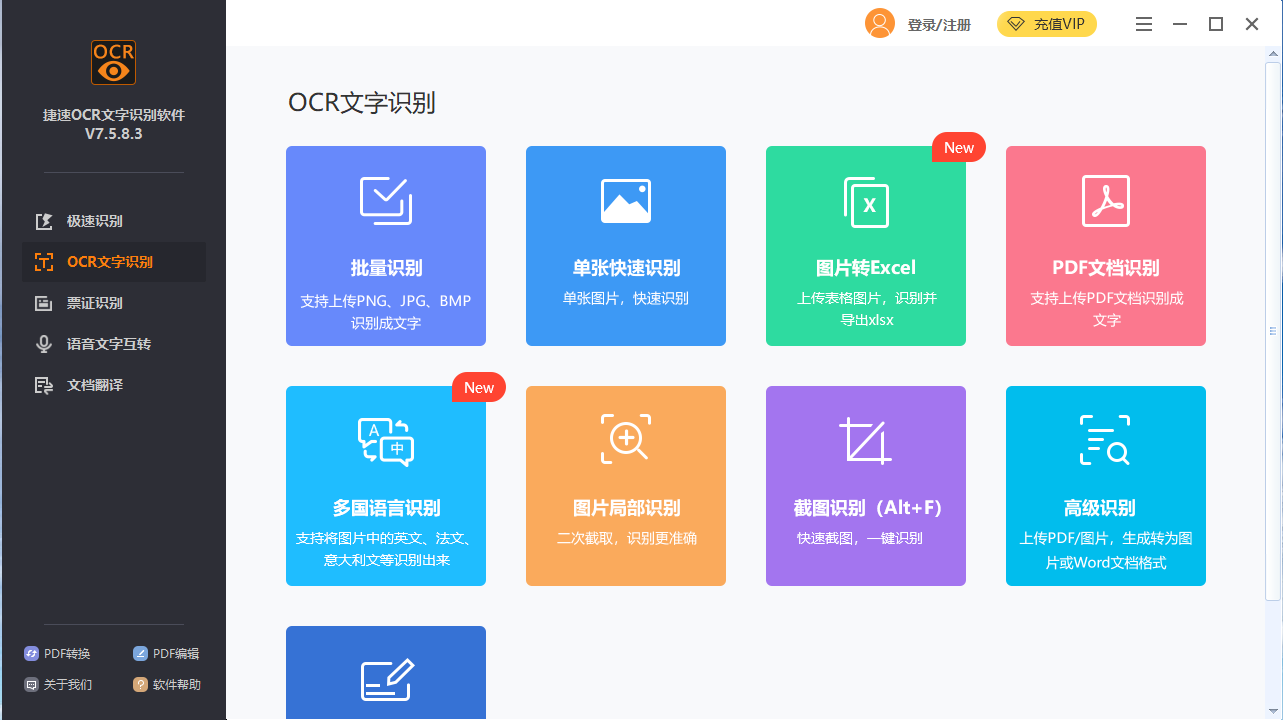
| 相关软件 | 版本说明 | 下载地址 |
|---|---|---|
|
天若ocr文字识别工具 |
官方最新版 | 查看 |
| 迅捷ocr文字识别软件 | 官方版 | 查看 |
| 神奇OCR文字识别软件 | 最新版 | 查看 |
|
PDF猫OCR文字识别 |
官方版 | 查看 |
功能介绍
1.图片识别
JPG、BMP、PNG、TIF等格式图片识别为TXT;高效的识别各类复杂字体.识别率高达90%!
2.PDF识别
捷速OCR文字识别软件电脑版支持普通PDF文件,PDF扫描件、加密的PDF文件进行扫描识别.识别率高达90%。
3.在线更新
系统会在特定的时间进行更新,用户享受终身更新服务!
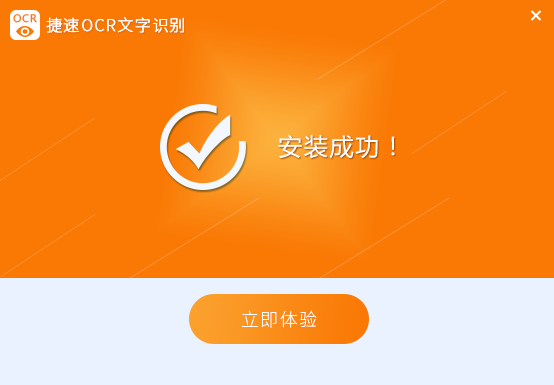
特色介绍
1、无需进行繁琐操作步骤 实现一键式识别
捷速ocr文字识别软件的智能化程度非常高,所以简化了使用的操作步骤,实现一键式识别。捷速ocr文字识别软件自身拥有对文件进行处理的智能技术,文件添加完成只需要点击“开始转换”就能自动完成识别工作。
2、捷速OCR,图片转换立等可取
支持JPG、GIF、PNG、BMP、TIF图片文件格式拖曳上传可以在任意位置,将图片进行拖曳方式进行识别,也可以直接点击进行添加. 识别过程中会有数秒的等待时间,等识别完成系统会自动在桌面生成一个txt文件,可以通过系统直接打开,也可以打开文件所在目录。
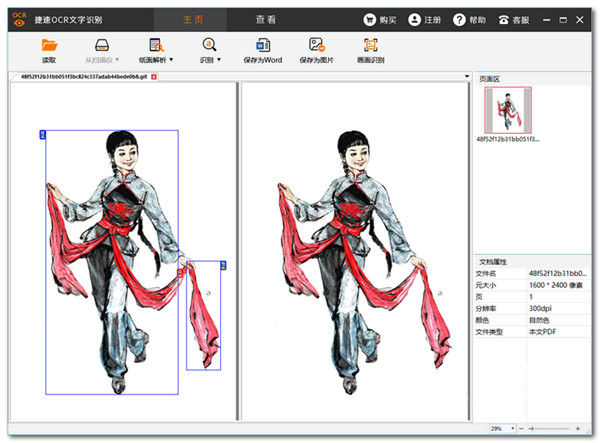
3、直接拖曳图片到软件,更方便,更快捷
捷速OCR文字识别软件支持拖曳上传可以在任意位置,将图片进行拖曳方式进行识别,也可以直接点击进行添加. 识别过程中会有数秒的等待时间,等识别完成系统会自动在桌面生成一个txt文件,可以通过系统直接打开,也可以打开文件所在目录
4、最新功能,实时更新,让您第一时间使用
系统每次发布更新都会提示是否选择更新? 更新时请误关闭系统或进行其他操作,以免操作数据丢失.
功能特点
准确识别文字信息:软件采用OCR识别技术,99%的识别准确,轻松实现文档数字化。
还原文档格式:软件可一键读取文档,还原文档的逻辑结构和格式,无需重新录入和排版。
自动解析图文版面:软件对图文混排的文档具有自动分析功能,将文字区域划分出来后自动进行识别。
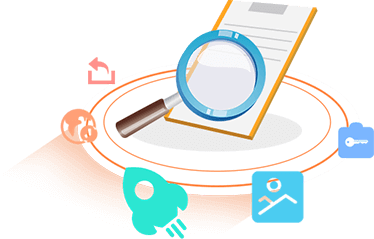
一键识别文本内容:软件具备高智能化识别内核,通过智能简化软件使用的操作步骤,实现一键识别。
智能识别纠错技术:软件提供更智能的文字识别纠错技术,准确地检测出文档样式、标题等内容。
改进图片处理算法:软件进一步改进图像处理算法,提高扫描文档显示质量,识别拍摄文本。
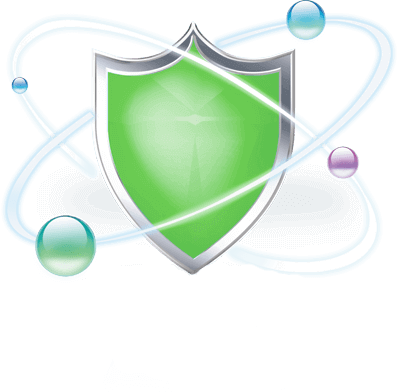
安装方法
1、在本页面下载捷速ocr文字识别软件安装程序,双击“jsocr.exe”程序进入软件安装向导界面,点击查看“用户许可协议”,并勾选“已同意”
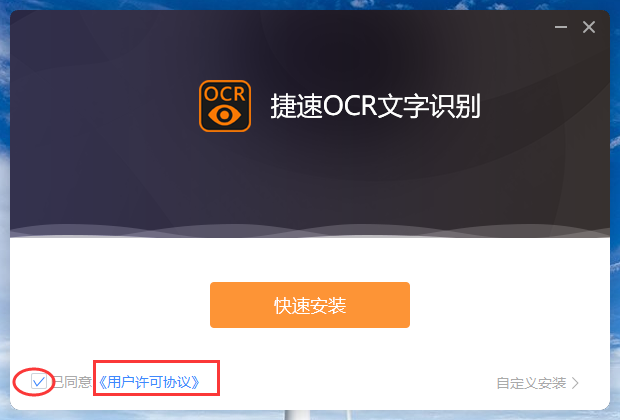
2、我们可以点击“快速安装”直接开始安装,也可以点击“自定义安装”进入安装位置、创建桌面快捷方式和添加到快速启动栏选择界面
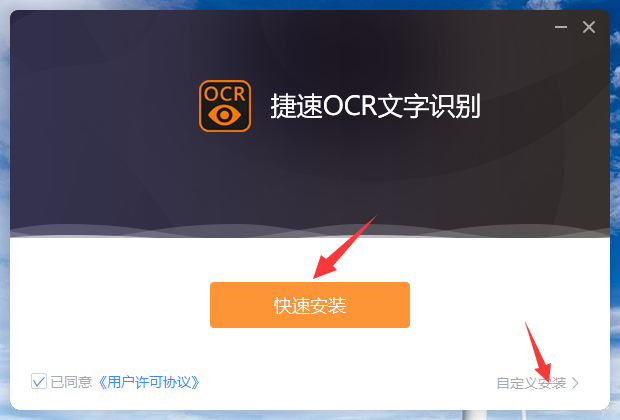
3、软件默认安装在“C:/rogram Files (x86)/SOCR”,点击“修改”可以选择其它磁盘安装,用户可以根据自己需要选择是否“创建桌面快捷方式和添加到快速启动栏”
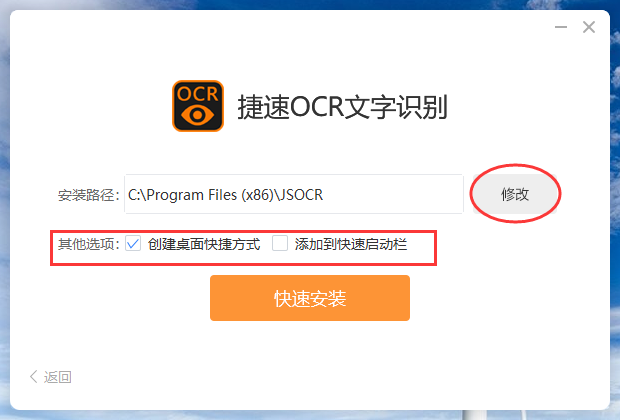
4、设置完成后,点击“快速安装”
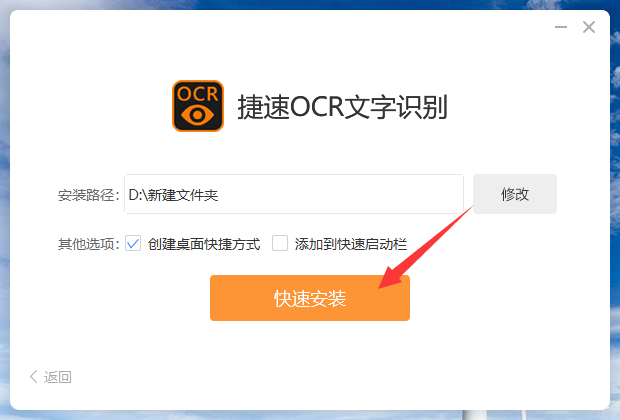
5、软件正在安装中,请等待
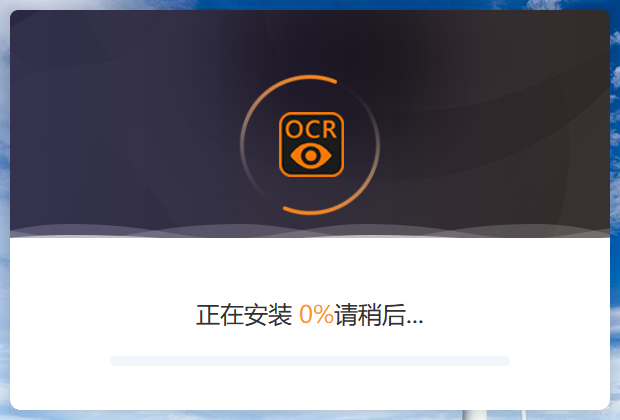
6、软件安装完成,点击“立即体验”即可打开软件
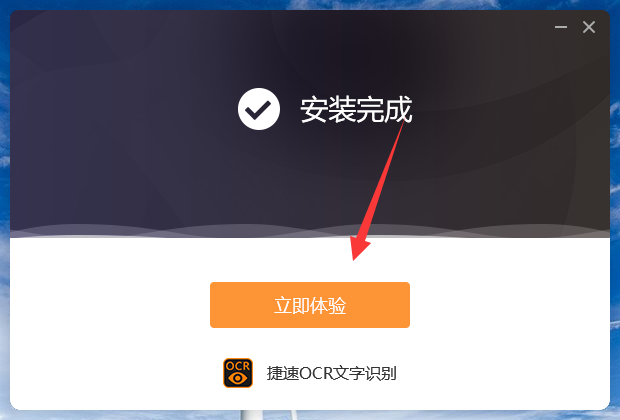
常见问题
1.软件本身安全吗?有病毒吗?
答:软件本身完全采用绿色安装标准进行研发,不存在任何插件和病毒,也不会电脑的正常使用有影响。少数情况下会存在安全卫士误报的情况,请添加信任即可解决。
2.所有的图片都可以转换吗?
答:软件支持PDF文件、扫描件、PNG图片、JPG图片、BMP图片、TIF等,支持大多数图片格式转换。
使用技巧
一、使用OCR文字识别软件怎么将图片转文字
1、运行捷速OCR文字识别软件,软件打开后,点击界面当中的“从图片读文件”选项,将需要识别的图片文件打开。
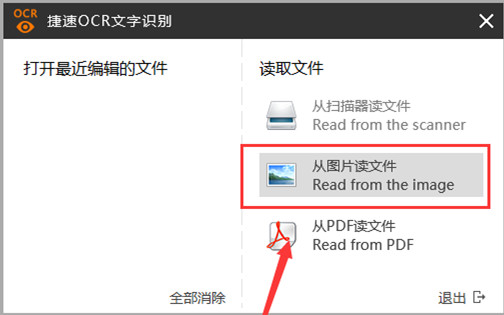
2、打开图片文件,点击界面了的“纸面解析”功能,软件就会对图片当中的文字内容进行解析。
3、接下来再点击“识别”选项,软件就会对图片里的文字进行识别处理,等待软件识别完成后,用户可以对识别的内容进行修改操作。
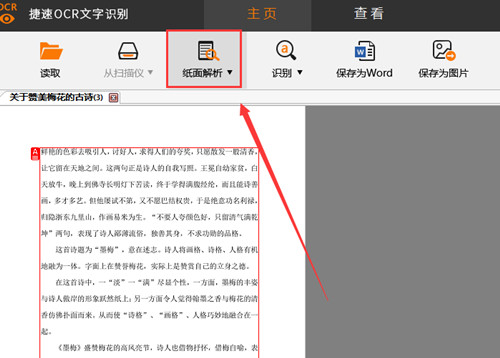
4、最后点击图片文字转换成word软件软件界面里的“保存为Word”按钮,即可成功的将图片转换成Word文字。

二、把图片中的文字转为word的方法
1、在电脑上打开这个软件,然后就会出现下面这个样子,然后我们根据自己的数量需求进行选择,是选择批量还是单张,小编是要进行批量选择的所以就拿批量选择来给大家举例子!
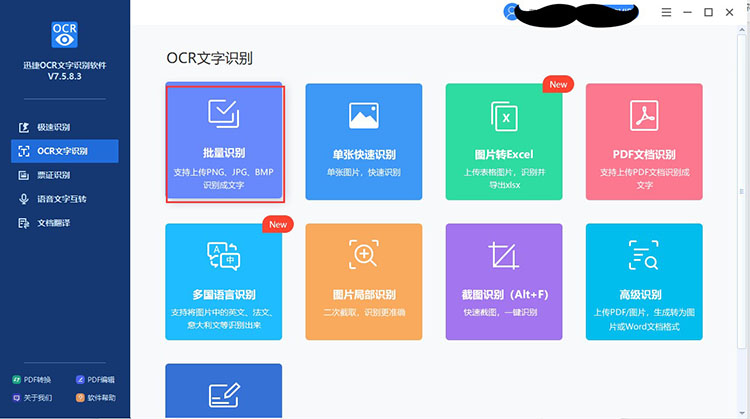
2、点击【批量选择】接下来会看到下面的这个界面。然后我们就把自己所需要的多张图片提前放在一个文件夹里,这样我们在选择的时候,直接点击【选择文件夹】选择我们准备好的文件夹!
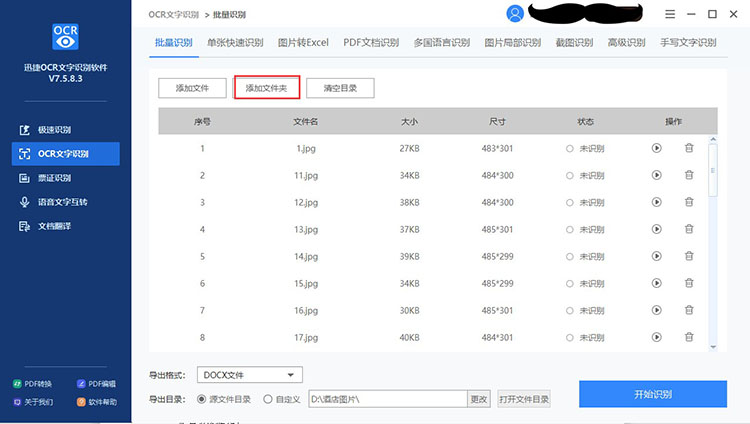
3、然后就可以导出文件的格式了,既然我们要转换的是word格式,所以我们在这里选择的时候就直接选择word格式的DOC或者DOCX格式就好啦,选择好之后便可以点击开始识别了!然后软件就会自动开始识别图片中的文字了!

更新日志
1、安装程序功能新增英文版和中文版两种过程;
2、软件部分Icon、UI更新设计 ;
3、新增文档显示的鼠标移动,文字说明功能;
4、优化文件打开报错bug;
5、完善用户体验。

 WPS Office官方版 v12.1.0.19770
WPS Office官方版 v12.1.0.19770
 powerpoint2010 免费完整版
powerpoint2010 免费完整版
 Office2007 精简绿色版
Office2007 精简绿色版
 MindManager v2019
MindManager v2019
 excel2007官方版 v12.0.4518.1014
excel2007官方版 v12.0.4518.1014
 XMind8 官方中文版
XMind8 官方中文版























